VinoCenter Vol5 - Comunicaciones en Linux Ubuntu Alternate
Si como yo sois de los que vais a tener este MediaCenter instalado en vuestro comedor, seguramente os dará algo de pereza traéroslo a vuestro cuarto para cargar su disco duro de archivos multimedia.
Se supone que tenemos conexión a el vía red, ya sea por Wifi o por cable Ethernet. Con lo que podemos acceder a la Terminal de nuestro MediaCenter desde otro ordenador que esté conectado a la red.
Para conectarnos desde un ordenador cliente a nuestro MediaCenter vamos a usar el software SSH con el que podremos acceder a la maquina remota como si de la misma se tratase, así podremos trastear en sus tripas incluso cuando se este reproduciendo una película o algo de musica.
Arrancamos nuestro MediaCenter e instalaremos SSH del siguiente modo …

apt-get install ssh
Para conectarnos desde un cliente tan solo tenemos que ejecutar una Terminal e introducir el comando ssh seguido de la ip de nuestro MediaCenter. Por ejemplo …

ssh 192.168.1.70
Nos pedirá nombre de usuario, password y listo. Ya estaremos en nuestra Terminal como si estuviésemos delante de el.
Por otro lado me gustaría explicaros como subiremos y bajaremos archivos al disco duro que lleva nuestro MediaCenter. En mi caso le he instalado un disco duro de 80 Gb donde me van a caber muchas cosas. Para poder acceder a el desde otro ordenador, subir, bajar, borrar, mover, renombrar, permisos, de todo !! Vamos a instalar el servidor Proftpd que es rápido, ligero y siempre me ha dado muy buenos resultados.
Para instalarlo tecleamos …

apt-get install proftpd
Durante la instalación veremos una pantalla como esta …
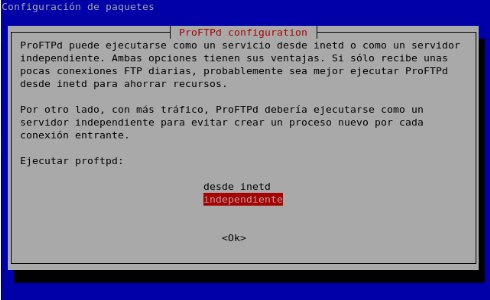
Seleccionamos la opción ( independiente ) para que nos haga funcionar el servidor FTP como servidor independiente.
Una vez instalado tan solo nos queda reiniciar el servidor Proftpd y empezar a subir y bajar archivos desde donde queramos …

/etc/init.d/proftpd restart

Para conectarnos al MediaCenter lo aremos mediante un cliente FTP. Yo personalmente uso gFTP y me funciona de maravilla. Tan solo tenemos que indicarle la dirección IP fija que le indicamos anteriormente en el articulo sobre la conexión de red, nuestro nombre de usuario y password.
Con estas dos herramientas que hemos instalado podemos hacer de todo remotamente como si estuviésemos delante de el pero desde otro ordenador. 16:27:00
16:27:00
 joseba
, Posted in
joseba
, Posted in
0 Response to "VinoCenter Vol5 - Comunicaciones en Linux Ubuntu Alternate"
Publicar un comentario